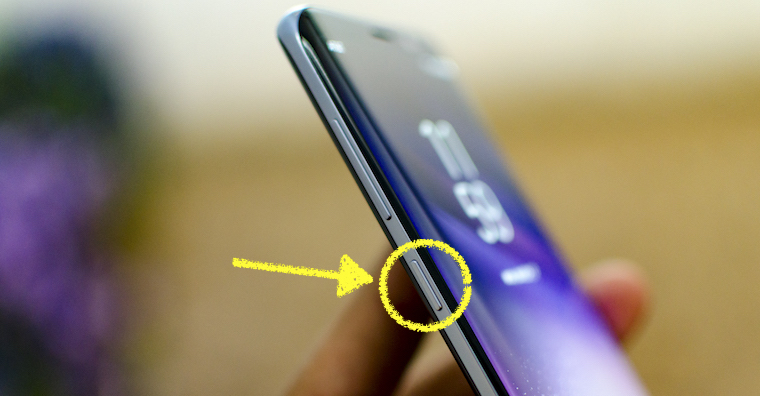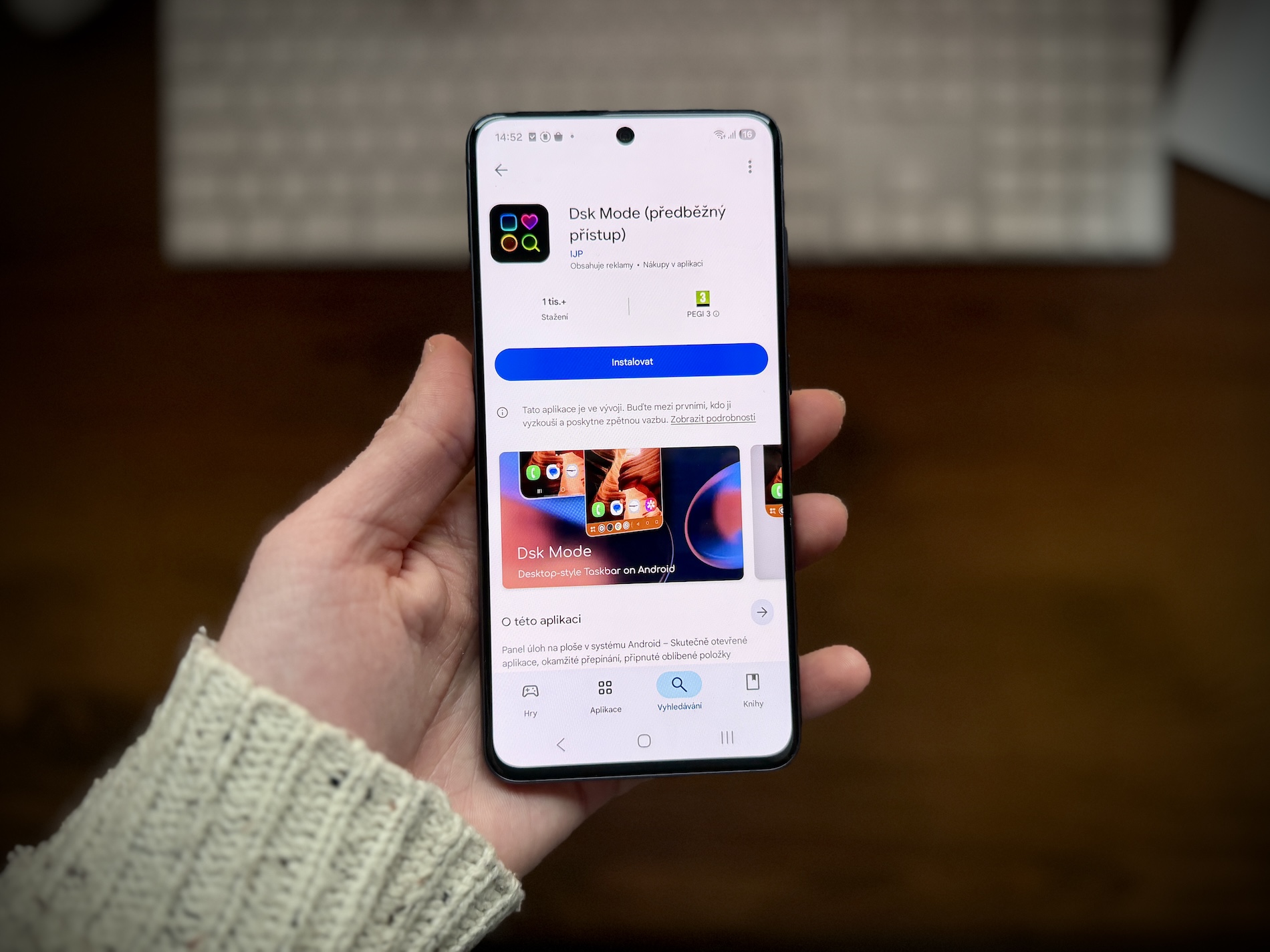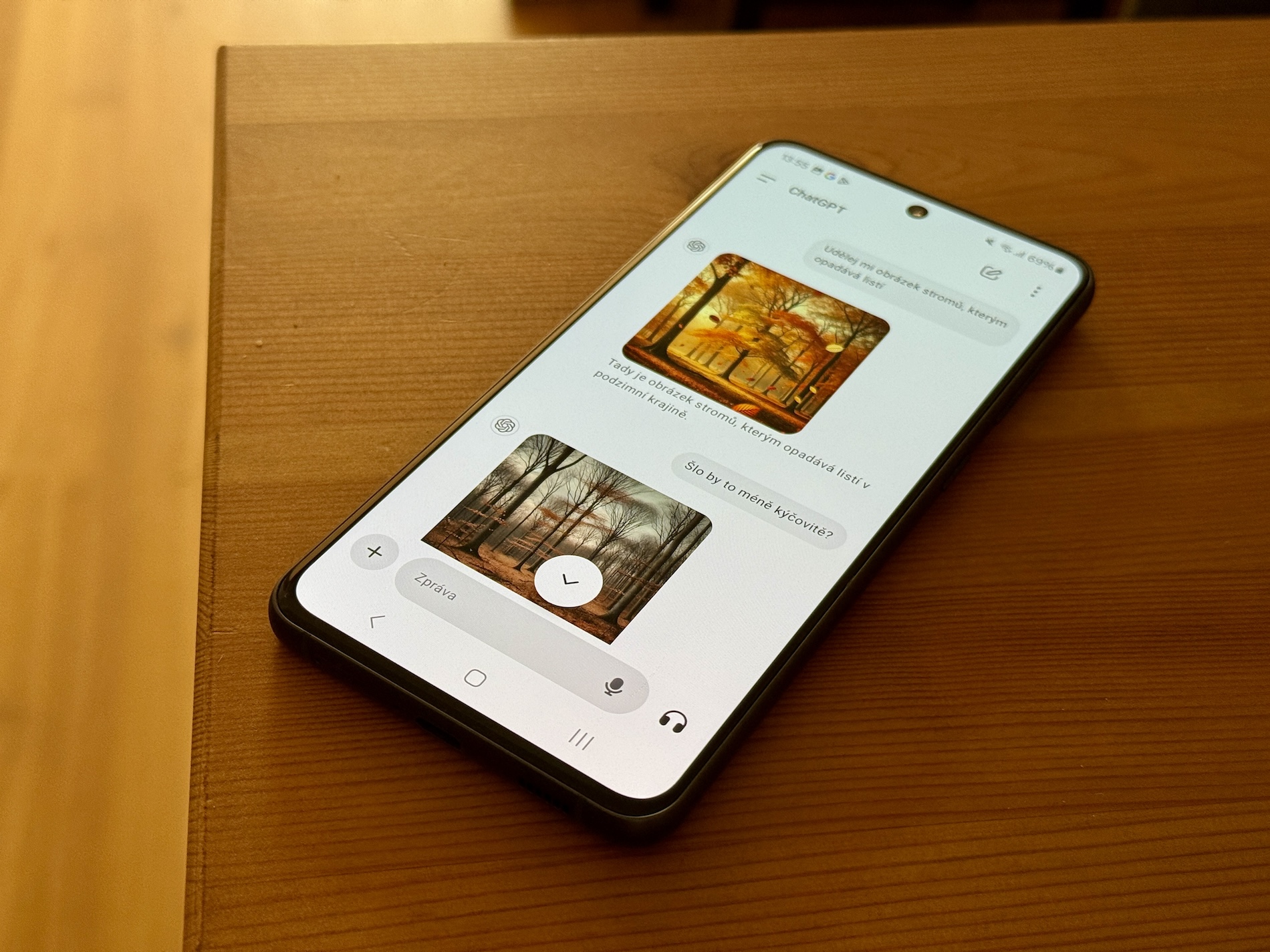Samsung vybavil své první letošní vlajkové smartphony – Galaxy S8 a Galaxy S8+ – dalším postranním tlačítkem, které slouží ke spuštění nové asistentky Bixby. Její hlasová podoba se však teprve minulý týden dostala do Jižní Korei a teprve na konci měsíce bude rozumět i anglicky mluvícím uživatelům a na konci roku se naučí i další jazyky, mezi kterými nebude chybět němčina.
U nás ale na hlasovou podporu Bixby můžeme ještě na nějakou dobu zapomenout a podobně to má i spousta dalších trhů, kde se Galaxy S8 prodává. Dalo by se tak říct, že pro tyto trhy je postranní Bixby tlačítko v podstatě zbytečné nebo minimálně by se dalo využít nějak užitečněji. Jenže to si Samsung nepřeje, a tak minulý měsíc aktualizací znemožnil tlačítko přemapovat. Později jsme sice psali o způsobu, jak tlačítko nastavit tak, aby spouštěl alespoň virtuální asistenta od Googlu, ale tím jsme skončili. Dnes si však představíme další možnosti, které vám umožní přiřadit tlačítku téměř jakoukoli funkci, kterou budete chtít.
Jak na Galaxy S8 přemapovat Bixby tlačítko:
Na přemapování Bixby tlačítka naleznete v současné době už v Google Play nemálo aplikací. Mezi ty nejužitečnější ale patří bxActions a Bixby Button Remapper, které můžete využít, aniž byste museli provádět root zařízení a tím tak přišli o záruku.
Začněte tedy tím, že si bxActions nebo Bixby Button Remapper stáhnete. Ihned poté je potřeba navštívit Nastavení –> Zpřístupnění –> Služby, kde je potřeba aplikaci povolit přístup, aby věděla, že bylo Bixby tlačítko stisknuto. Obě aplikace ve svém popisu uvádějí, že nesbírají data o použití zařízení.

bxActions
Jestliže jste si vybrali bxActions, spusťte ji, klikněte na Remap a vyberte si jednu z dostupných akcí. Je možné si nastavit tlačítko tak, aby se po jeho spuštění aktivoval Google Assistant, Fotoaparát, Notifikační centrum atd. Kdykoli nyní stisknete Bixby tlačítko, budete na malý okamžik vráceni na domovskou obrazovku a až poté se provede akce, kterou jste si nastavili
Bixby Button Action
Pakliže jste pro přemapování vybrali aplikaci Bixby Button Remapper, tak po jejím spuštění klikněte v pravém horním horu na přepínač, poté zvolte Bixby Button Action a vyberte si jednu z akcí, kterou chcete tlačítku přiřadit. Kdykoli pak tlačítko stisknete, tak se na malý okamžik spustí Bixby, poté se opět zavře a následně se provede akce, kterou jste si navolili.